Win11怎么取消Pin码实现自动登陆
相信有不少用户最近都安装升级了最新的Win11操作系统,但是安装了之后发现自己的电脑每次开机都必须输入PIN码才可以登陆使用,而每次开机都出现这种情况就非常的麻烦,今天小编就带着的大家一起看看取消PIN码实现自动登陆电脑的方法吧! 系统之家www.xitongz
相信有不少用户最近都安装升级了最新的Win11操作系统,但是安装了之后发现自己的电脑每次开机都必须输入PIN码才可以登陆使用,而每次开机都出现这种情况就非常的麻烦,今天小编就带着的大家一起看看取消PIN码实现自动登陆电脑的方法吧!
系统之家www.xitongzhijia.net原创,转载需注明出处。
Win11取消开机密码pin的方法:
首先进入系统,按win+r打开运行,并输入regedit进入注册表。

进入注册表后,找到对应文HKEY_LOCAL_MACHINE\SOFTWARE\Microsoft\Windows NT\CurrentVersion\PasswordLess\Device
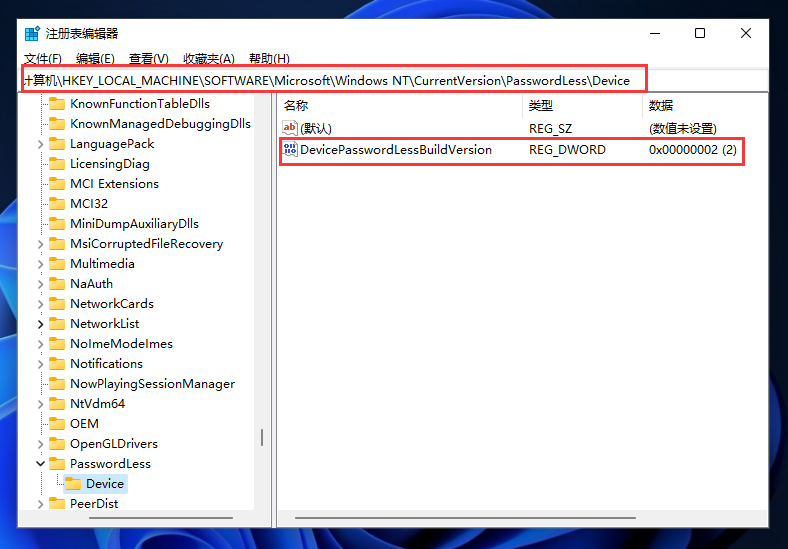
将DevicePasswordLessBuildVersion的原值2改为0
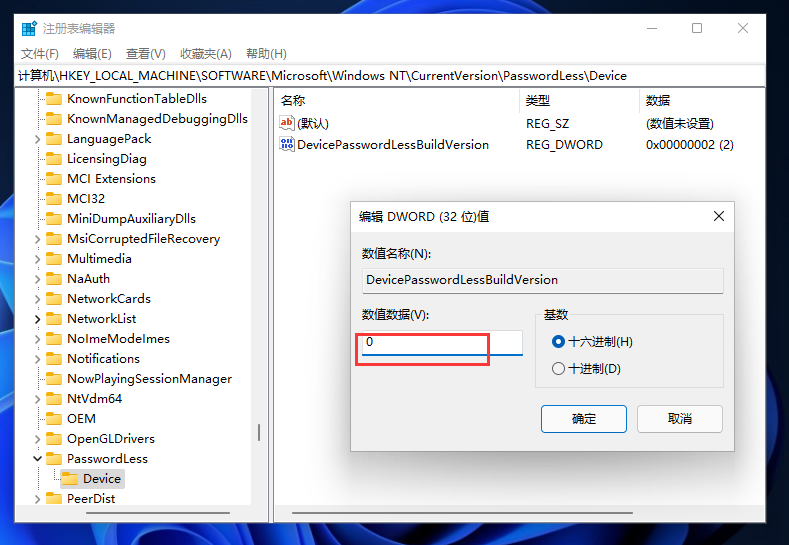
设置完成后关闭注册表,再次win+r打开运行框,输入control userpasswords2
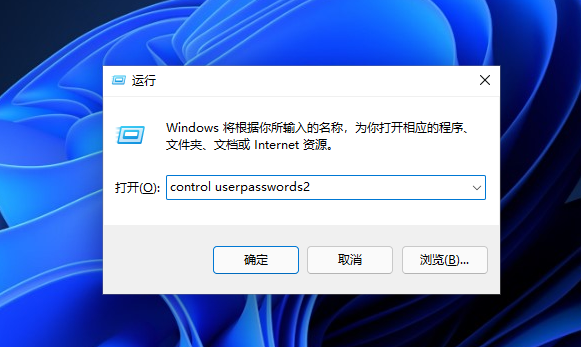
进入后,将图示的勾选取消
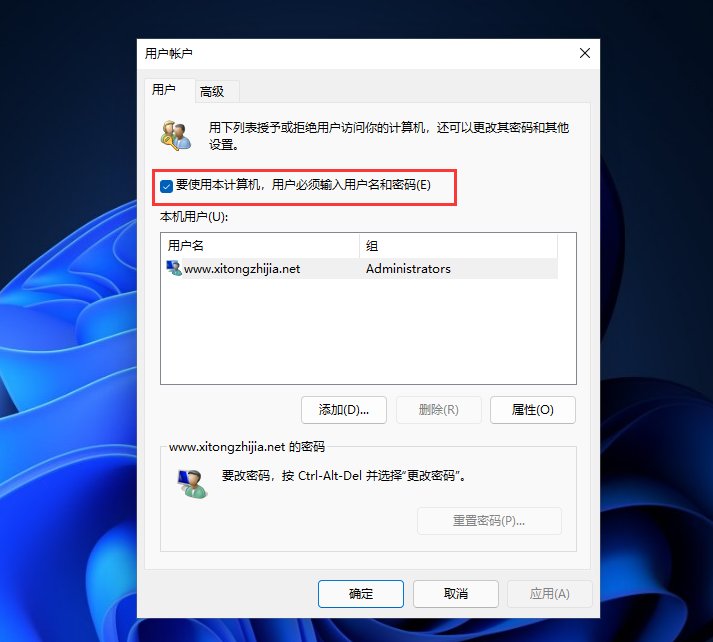
取消后点击应用,然后输入当前的账号的PIN码,再点击确定,下次开机系统就会自动登陆了
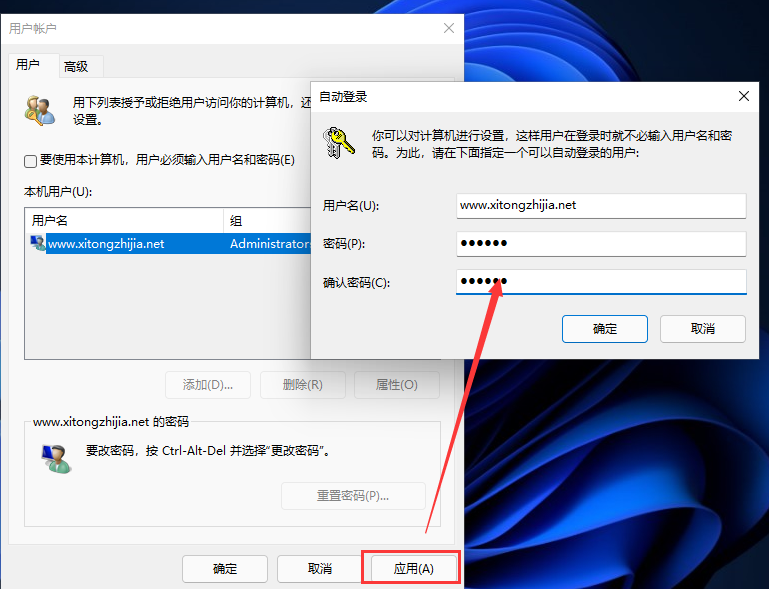
Win11教程最新文章
游戏排行
热点推荐
换一换- Win11不能拖拽文件到任务栏怎么解决?Win11拖拽文件到任务栏的方法
- Win11右下角WiFi图标不见了怎么显示?Win11右下角WiFi图标找回方法教学
- Win11磁盘清理怎么没有了?Win11磁盘清理在哪打开?
- 有必要装Win11专业工作站版本么?小编为你解答
- Win11共享win7打印机提示709怎么办?Win11打印机提示709错误解决方法
- Win11卸载更新在哪?Win11卸载更新的两种方法
- Win11自带解压缩功能怎么用-小编教你快速使用Win11系统解压功能
- Win11暂停更新点不了怎么办?Win11暂停更新是灰色的如何解决?
- Windows沙盒无法连接网络?Win11中Sandbox沙盒不能联网解决教程
- win11cpu占用率100%怎么解决?win11cpu占用率高的解决方法





















